[GIMP] Faire un cadre !
+3
Dragon117
Cobra du 11
HrD ShocK Wave
7 participants
Halo Création :: Créations :: Images :: Tutoriels
Page 2 sur 2
Page 2 sur 2 •  1, 2
1, 2
![[GIMP] Faire un cadre ! - Page 2 Empty](https://2img.net/i/empty.gif) [GIMP] Faire un cadre !
[GIMP] Faire un cadre !
Rappel du premier message :
Hey Bande De Noob'Z !
Bon, j'ai vu que, sur ce forum, la plupart des Graphistes font des cadres... Pas belle, et certain, eux, ne se complique pas la vie, Y en font pas x) !
Donc c'est pour ça que, avec l'aide d'un méga super graphiste de la mort qui tue (Hohoho c'est moi![[GIMP] Faire un cadre ! - Page 2 194701](https://2img.net/u/3412/62/34/47/smiles/194701.png) ), je vais vous apprendre à faire différent cadre !
), je vais vous apprendre à faire différent cadre !
Ah, oui, je vous conseillerais aussi que mettre comme cadre dans différentes situations. Vous ne serrez pas obligez de prendre mes conseils.
Allez, commençons !
1. Le cadre clair !
Pour commencer avec ce cadre, sachez que celui ci est souvent utilisé.
Condition pour l'utiliser :
-Création avec luminosité moyenne, prenez ma créa de signature, ou le tuto qui va suivre. Je ne vous conseille pas de le mettre sur une créa TROP CLAIRE.
Et voici le tuto :
2. Le cadre foncé
Condition pour l'utiliser :
-Création avec luminosité claire-moyenne, Je ne vous conseille pas de le mettre sur une créa TROP FONCÉ.
Et voici le tuto : (c'est quasiment le même que celui de dessus)
3. Le cadre High-Tech
Le cadre High-Tech, ou souvent appelé Cadre Simple est vraiment un cadre tout simple, mais qui donne un joli effet.
Y'a pas de condition pour l'utiliser, il marche vraiment avec toutes les créas, ou presque. Les créas claire font un super rendu !
Le tuto :
Voila !
Ce sont les cadres les plus utilisé, mais certain des créateurs expérimenté inventent eux même leurs cadre, autant dire leur marque de fabrique![[GIMP] Faire un cadre ! - Page 2 3912376022](https://2img.net/u/3412/62/34/47/smiles/3912376022.png)
Si vous avez des questions à me poser, MP moi ! Et surtout, n'hésitez pas à demander d'autres tutos pour les cadres que vous ne savez pas faire !
J'espère vous avoir aidé, donc sur ce, je vous laisse
Phantom'Z !
![[GIMP] Faire un cadre ! - Page 2 241843](https://2img.net/u/3412/62/34/47/smiles/241843.gif)
Bon, j'ai vu que, sur ce forum, la plupart des Graphistes font des cadres... Pas belle, et certain, eux, ne se complique pas la vie, Y en font pas x) !
Donc c'est pour ça que, avec l'aide d'un méga super graphiste de la mort qui tue (Hohoho c'est moi
![[GIMP] Faire un cadre ! - Page 2 194701](https://2img.net/u/3412/62/34/47/smiles/194701.png) ), je vais vous apprendre à faire différent cadre !
), je vais vous apprendre à faire différent cadre !Ah, oui, je vous conseillerais aussi que mettre comme cadre dans différentes situations. Vous ne serrez pas obligez de prendre mes conseils.
Allez, commençons !
1. Le cadre clair !
Pour commencer avec ce cadre, sachez que celui ci est souvent utilisé.
Condition pour l'utiliser :
-Création avec luminosité moyenne, prenez ma créa de signature, ou le tuto qui va suivre. Je ne vous conseille pas de le mettre sur une créa TROP CLAIRE.
Et voici le tuto :
- Spoiler:
- Prenez votre créa.
Ouvrez un nouveau calque.
Calque/Nouveau calque ou l'icône pour faire un nouveau claque dans votre boîte à calque ()
Appelez le "Cadre".
Remplissez le de noir.
Faite "Alpha vers sélection" sur "Cadre", réduisez de 5 pixels (Sélection/Réduire).
Et supprimez.
Enlevez la sélection (Ctrl+Shift+A) et placez le calque "Cadre" en mode Extraction de grain.![[GIMP] Faire un cadre ! - Page 2 Extrac10](https://i.servimg.com/u/f78/11/88/14/14/extrac10.jpg)
Créez un nouveau calque. Appelez le "Contour cadre"
Faites "Alpha vers sélection" sur "Cadre".
Et remplissez la sélection de "Contour cadre" en noir.
Réduisez la sélection de 1 pixel et supprimez.
Voilà le résultat :![[GIMP] Faire un cadre ! - Page 2 Zozo10](https://i.servimg.com/u/f78/11/88/14/14/zozo10.png)
Voila pour le cadre clair !
2. Le cadre foncé
Condition pour l'utiliser :
-Création avec luminosité claire-moyenne, Je ne vous conseille pas de le mettre sur une créa TROP FONCÉ.
Et voici le tuto : (c'est quasiment le même que celui de dessus)
- Spoiler:
- Prenez votre créa.
Ouvrez un nouveau calque.
Calque/Nouveau calque ou l'icône pour faire un nouveau claque dans votre boîte à calque ()
Appelez le "Cadre".
Remplissez le de noir.
Faite "Alpha vers sélection" sur "Cadre", réduisez de 5 pixels (Sélection/Réduire).
Et supprimez.
Enlevez la sélection (Ctrl+Shift+A) et placez le calque "Cadre" en mode Fusion de grain.
Créez un nouveau calque. Appelez le "Contour cadre"
Faites "Alpha vers sélection" sur "Cadre".
Et remplissez la sélection de "Contour cadre" en noir.
Réduisez la sélection de 1 pixel et supprimez.
Voilà le résultat :![[GIMP] Faire un cadre ! - Page 2 Bannireemileishere](https://2img.net/r/ihimizer/img638/7185/bannireemileishere.png)
3. Le cadre High-Tech
Le cadre High-Tech, ou souvent appelé Cadre Simple est vraiment un cadre tout simple, mais qui donne un joli effet.
Y'a pas de condition pour l'utiliser, il marche vraiment avec toutes les créas, ou presque. Les créas claire font un super rendu !
Le tuto :
- Spoiler:
- 1. Première façon
Ouvrez votre créa !
Créez un nouveau calque transparent.
Utilisez votre baguette magique et cliquez sur le calque vide.
Puis, faites : Sélection > Réduire > 1PX
Et remplissez la selection de noir.
2. Deuxième façon
Ouvrez votre Créa !
Créez un nouveau calque transparent
Prenez l'outil Crayon (Brosse : Par défaut/Échelle : 0.01)
Et faites le manuellement.
J'vous conseille pas de le faire, mais si vous savez pas comment faire pour la 1ere, faites celle ci !
Voila !
Ce sont les cadres les plus utilisé, mais certain des créateurs expérimenté inventent eux même leurs cadre, autant dire leur marque de fabrique
![[GIMP] Faire un cadre ! - Page 2 3912376022](https://2img.net/u/3412/62/34/47/smiles/3912376022.png)
Si vous avez des questions à me poser, MP moi ! Et surtout, n'hésitez pas à demander d'autres tutos pour les cadres que vous ne savez pas faire !
J'espère vous avoir aidé, donc sur ce, je vous laisse
Phantom'Z !
![[GIMP] Faire un cadre ! - Page 2 241843](https://2img.net/u/3412/62/34/47/smiles/241843.gif)
Dernière édition par Phantom'z XplowZ le Mer 8 Fév 2012 - 8:05, édité 2 fois

Invité- Invité
![[GIMP] Faire un cadre ! - Page 2 Empty](https://2img.net/i/empty.gif) Re: [GIMP] Faire un cadre !
Re: [GIMP] Faire un cadre !
Dis tout de suite que tu rage x)
Nan mais j'avoue que Mac est assez chiant pour le coté "Amusant", mais je ne l'utilise pas pour ça.
Tout ce qui est Graphisme, Codage, et tout ce qui est professionnel, avoue que tu peux pas test x)
Nan mais j'avoue que Mac est assez chiant pour le coté "Amusant", mais je ne l'utilise pas pour ça.
Tout ce qui est Graphisme, Codage, et tout ce qui est professionnel, avoue que tu peux pas test x)

Invité- Invité
![[GIMP] Faire un cadre ! - Page 2 Empty](https://2img.net/i/empty.gif) Re: [GIMP] Faire un cadre !
Re: [GIMP] Faire un cadre !
Graphisme : Mac OS, Code : Linux (tu peux faire ce que tu veux alors qu'avec un Mac t'es constamment bridé), Pro : Windows (toutes les grosses entreprises utilisent des logiciels personnalisés fait sous Windows pck ça coute bien moins cher d'avoir et d’entretenir un parc de machines Windows que de machines Mac).
On continue cette discussion par MP si tu le souhaites.
PS : Et puis pour les jeux, tu peux te brosser avec Mac
PPS : Mac OS X Lion est pourri.
On continue cette discussion par MP si tu le souhaites.
PS : Et puis pour les jeux, tu peux te brosser avec Mac

PPS : Mac OS X Lion est pourri.
![[GIMP] Faire un cadre ! - Page 2 Empty](https://2img.net/i/empty.gif) Re: [GIMP] Faire un cadre !
Re: [GIMP] Faire un cadre !
On continue par MP 
PS : C'est ce que je dis.
PPS : C'est vrai, c'est pour ça que j'ai gardé mon SL
Et puis tu peux dire ce que tu veux, fais un montage vidéo, du Graphisme, du Codage sur Mac, tu va kiffer.
Au final, Mac est quand même supérieur à Windows

PS : C'est ce que je dis.
PPS : C'est vrai, c'est pour ça que j'ai gardé mon SL

Et puis tu peux dire ce que tu veux, fais un montage vidéo, du Graphisme, du Codage sur Mac, tu va kiffer.
Au final, Mac est quand même supérieur à Windows

Invité- Invité
![[GIMP] Faire un cadre ! - Page 2 Empty](https://2img.net/i/empty.gif) Re: [GIMP] Faire un cadre !
Re: [GIMP] Faire un cadre !
Et moi qui galère pour les bordures...
Par contre il n'y a pas d'image pour le cadre high-tech?
Par contre il n'y a pas d'image pour le cadre high-tech?

BubbleGun Jorm- Capitaine

- GamerTag : Jormungandr 6
Messages : 598
Date d'inscription : 28/11/2009
Âge : 26
Réputation : 23
Talent : Marche sur Low ^^
Halo favori : Halo 3
![[GIMP] Faire un cadre ! - Page 2 Empty](https://2img.net/i/empty.gif) Re: [GIMP] Faire un cadre !
Re: [GIMP] Faire un cadre !
Ok, j'ai eu du mal à comprendre également faut l'avouer à partir du moment ou on doit supprimer.
En fait il faut simplement faire "sélection -> couper" sur la zone noire centrale ( Pour ça vous devez soit masquer les autres calques, soit placer "cadre" tout en haut de la liste ). Il devrait normalement vous rester que la zone noire de 5 px sur les bords
En fait il faut simplement faire "sélection -> couper" sur la zone noire centrale ( Pour ça vous devez soit masquer les autres calques, soit placer "cadre" tout en haut de la liste ). Il devrait normalement vous rester que la zone noire de 5 px sur les bords


Kaimetsu- Major

- GamerTag : WmS I Alchemist
Team : W0RMS
Messages : 808
Date d'inscription : 13/06/2011
Âge : 28
Réputation : 69
Talent : Ne jammè fère dé fot d'aurtograf.
Halo favori : Halo 3
Domaine favori : Images
![[GIMP] Faire un cadre ! - Page 2 Empty](https://2img.net/i/empty.gif) Re: [GIMP] Faire un cadre !
Re: [GIMP] Faire un cadre !
Soit il y a plus simple ! >< (Ce que j'ai toujours fait )
Séléction -> Tout
Sélection -> réduire (réduisez de la taille que vous voulez )
Sélection -> inversez
Edition -> remplir avec la couleur de PP ou d'AP .
C'est ce que je fait toujours et sa marche toujours :D
Séléction -> Tout
Sélection -> réduire (réduisez de la taille que vous voulez )
Sélection -> inversez
Edition -> remplir avec la couleur de PP ou d'AP .
C'est ce que je fait toujours et sa marche toujours :D

I Kick Your Race !- Sergent

- GamerTag : ************
Messages : 286
Date d'inscription : 14/11/2010
Âge : 23
Réputation : 2
Talent : Sniping , DMR , Tourelle Falcon , lance grenade , MLG , tout moi quoi ! :-) Sinon graph ! ;-)
Page 2 sur 2 •  1, 2
1, 2
 Sujets similaires
Sujets similaires» [GIMP] Faire une signature !
» [GIMP] Faire une Userbar (débutant)
» Comment faire des bannières à partir de GIMP ?
» Comment faire un fond transparent avec Gimp 2.6 ?
» [GIMP] Comment faire revenir la barre d'outils.
» [GIMP] Faire une Userbar (débutant)
» Comment faire des bannières à partir de GIMP ?
» Comment faire un fond transparent avec Gimp 2.6 ?
» [GIMP] Comment faire revenir la barre d'outils.
Halo Création :: Créations :: Images :: Tutoriels
Page 2 sur 2
Permission de ce forum:
Vous ne pouvez pas répondre aux sujets dans ce forum|
|
|
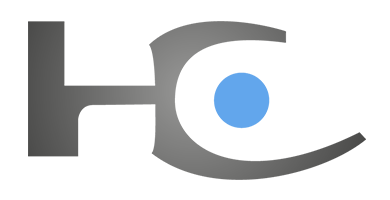











 par Invité Jeu 10 Fév 2011 - 12:59
par Invité Jeu 10 Fév 2011 - 12:59

